一、系统设置(设置公司基本信息和增加开票员)
【第一步】双击运行开票软件→选择管理员名字、输入用户密码和证书口令,如图1-1所示。
.jpg) 图1-1登陆界面
图1-1登陆界面
【第二步】录入公司资料:点击系统设置→参数设置→基本信息(录入企业开票资料),如图1-2所示。
 图1-2基本信息设置
图1-2基本信息设置
【第三步】添加开票员:点击系统设置→用户管理→新增→录入相应信息,如图1-3所示。
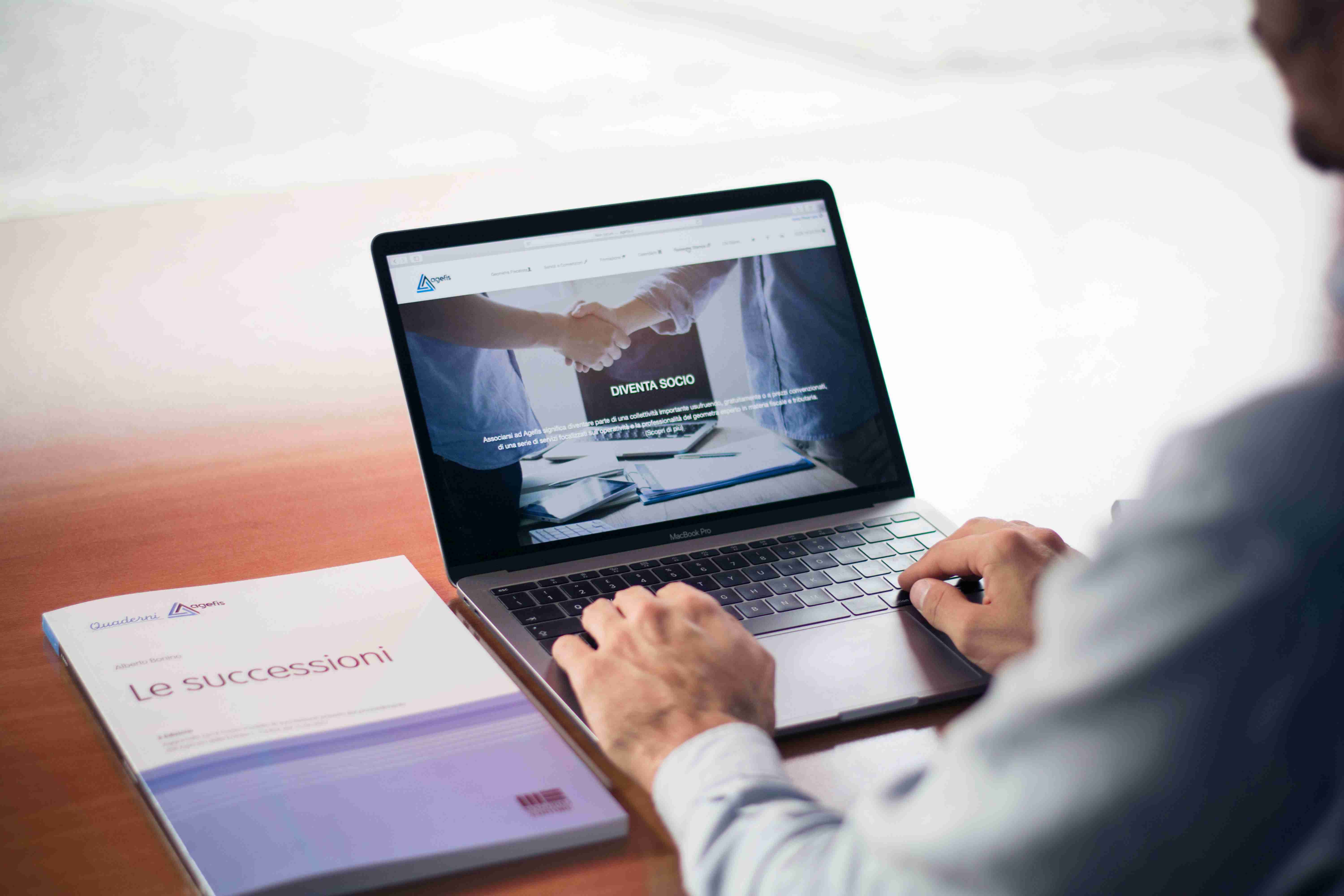 图1-3添加开票员
图1-3添加开票员
二、日常操作
1、录入客户编码:点击系统设置→客户编码→增加→录入客户资料→保存,如图2-1所示。
 图2-1增加客户信息
图2-1增加客户信息
2、录入商品编码:点击系统设置→商品编码→增加→录入商品资料→保存,如图2-2所示。
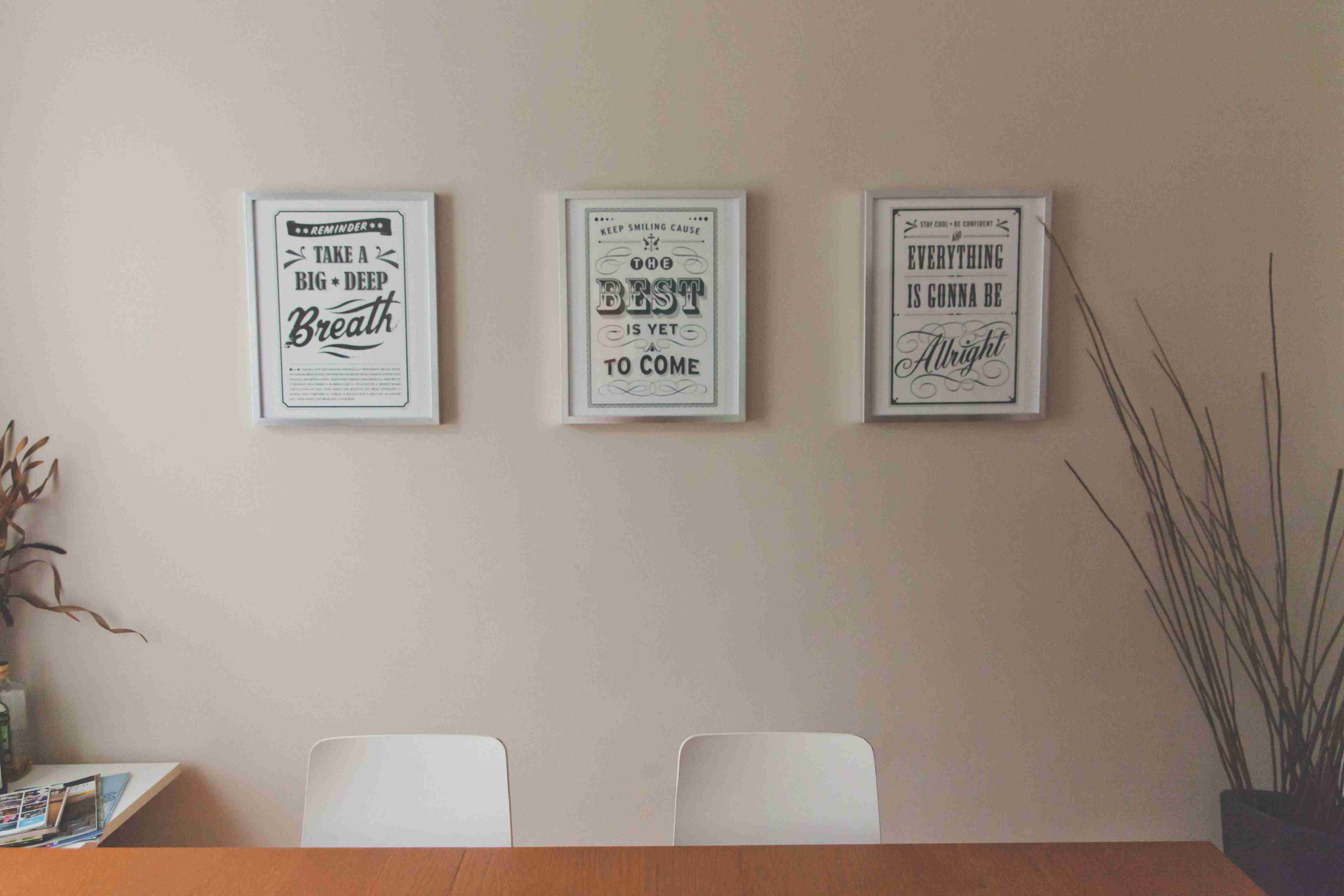 图2-2增加商品资料
图2-2增加商品资料
3、发票填开:点击发票管理→发票填开→选择所需填开发票类型→核对发票号码→填写发票信息→打印,如图2-3-1和图2-3-2所示。
 图2-3-1发票填开界面
图2-3-1发票填开界面
 图2-3-2发票填开界面
图2-3-2发票填开界面
4、发票查询:点击发票管理→发票查询→选择所需要查询发票年份及月份,如图2-4所示。
 图2-4发票查询界面
图2-4发票查询界面
5、每月抄报税流程
【第一步】开票软件远程抄报:报税处理→远程抄报→确定,如图2-5-1所示。
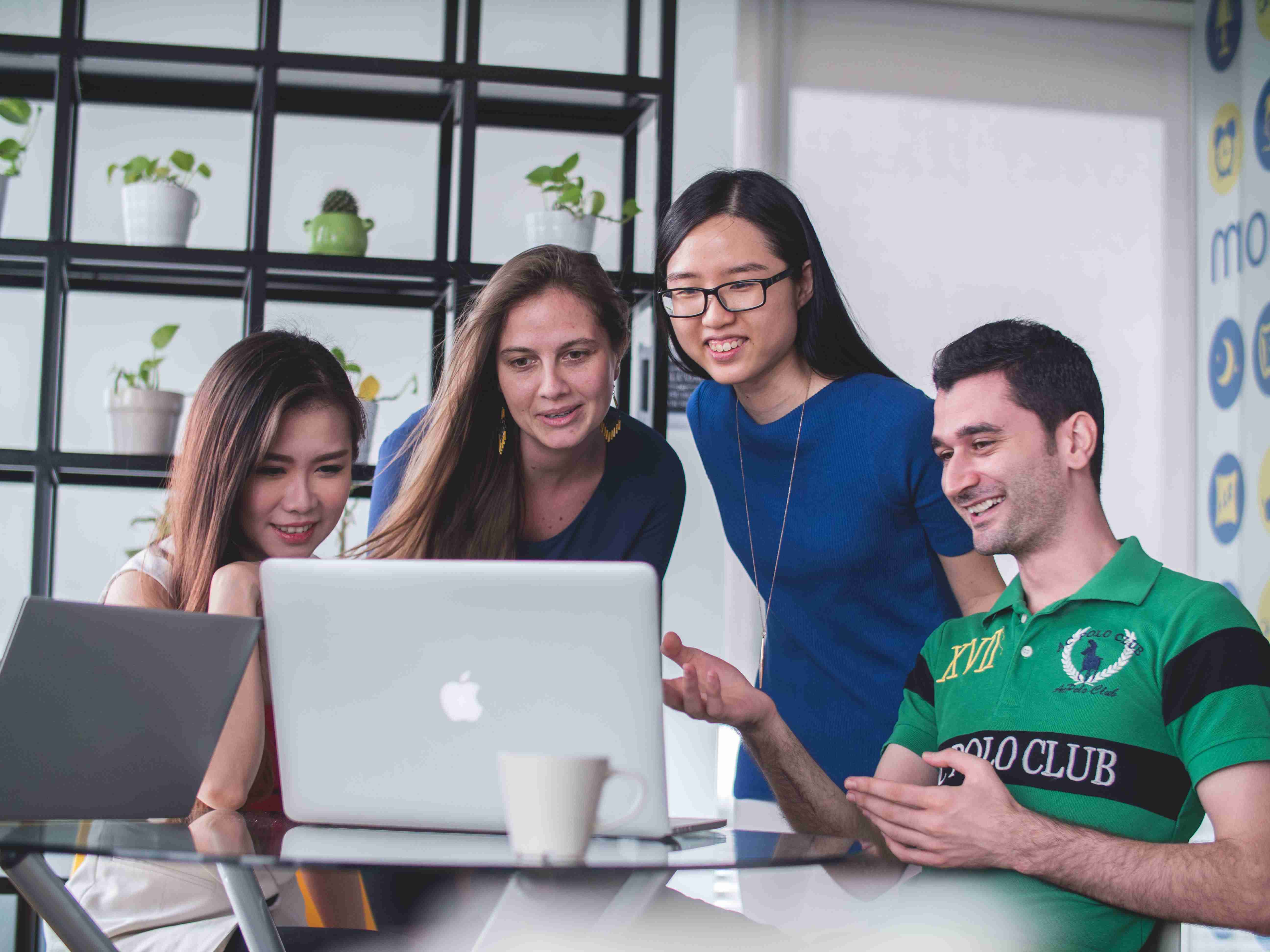 图2-5-1远程抄报
图2-5-1远程抄报
【第二步】申报清缴税款:广东企业电子申报管理系统填写报表→申报→扣缴税款,此处不作详细解说。
【第三步】开票软件远程清卡:报税处理→远程清卡→确定,如图2-5-2所示。
 图2-5-2远程清卡
图2-5-2远程清卡
6、发票汇总表查询打印:点击报税处理→发票资料→选择月份及相应报表→打印,如图2-6所示。
 图2-6发票汇总表
图2-6发票汇总表
版权声明:本文内容由互联网用户自发贡献,该文观点仅代表作者本人。本站仅提供信息存储空间服务,不拥有所有权,不承担相关法律责任。如发现本站有涉嫌抄袭侵权/违法违规的内容, 请发送邮件至123456@qq.com 举报,一经查实,本站将立刻删除。

